17.2 Membuat Tagihan Pesanan dengan Metode Pembayaran Tempo
Langkah pertama untuk penggunaan pembayaran tempo adalah:
- Pelanggan harus menentukan limit hutang yang ingin digunakan.
- Masukan limit hutang di menu pelanggan ( lihat disini ).
- Limit hutang yang nominalnya kecil tidak bisa digunakan untuk pesanan yang jumlahnya besar.
Nominal limit hutang pelanggan tidak akan berubah otomatis, karena sifatnya input manual, yang bisa berubah hanya kolom Total Hutang saat ini, kolom ini bisa bertambah dan berkurang secara otomatis ketika pelanggan sudah menggunakannya.
Berikut dibawah ini contoh case:
17.2.1 Pelanggan melakukan pembelian barang dengan cara DP dan juga Tempo dengan Limit Hutang Rp. 5.000.000,-
Langkah awal, Anda buat pesanan seperti biasa > kemudian Buat Pesanan > lalu Buat Tagihan.
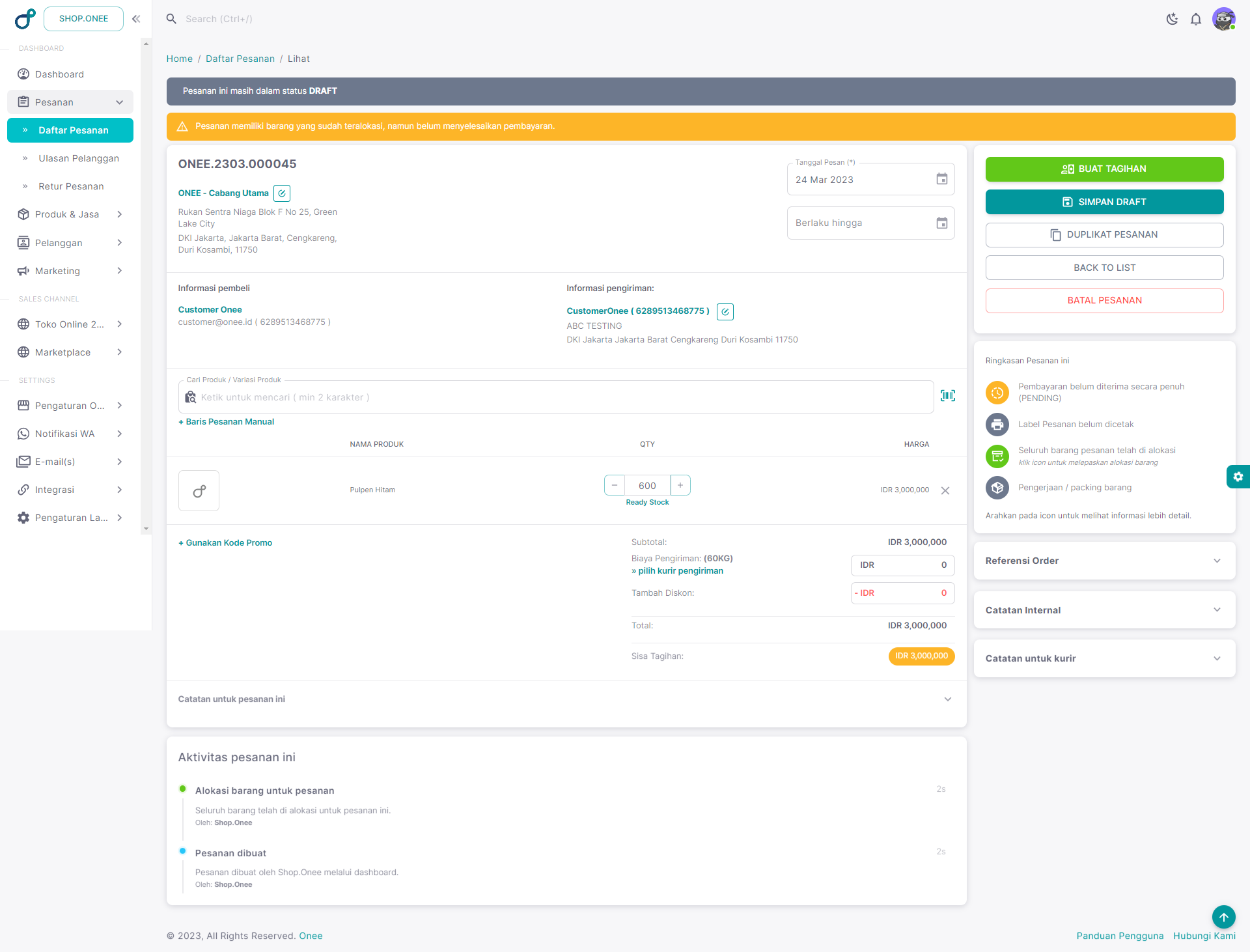
Pada pembayaran pertama, Anda bisa memilih berapa persen untuk DP atau Anda juga bisa ketik manual di kolom jumlah pembayaran / tagihan yang akan di buat, kemudian pilih metode pembayarannya > buat tagihan.
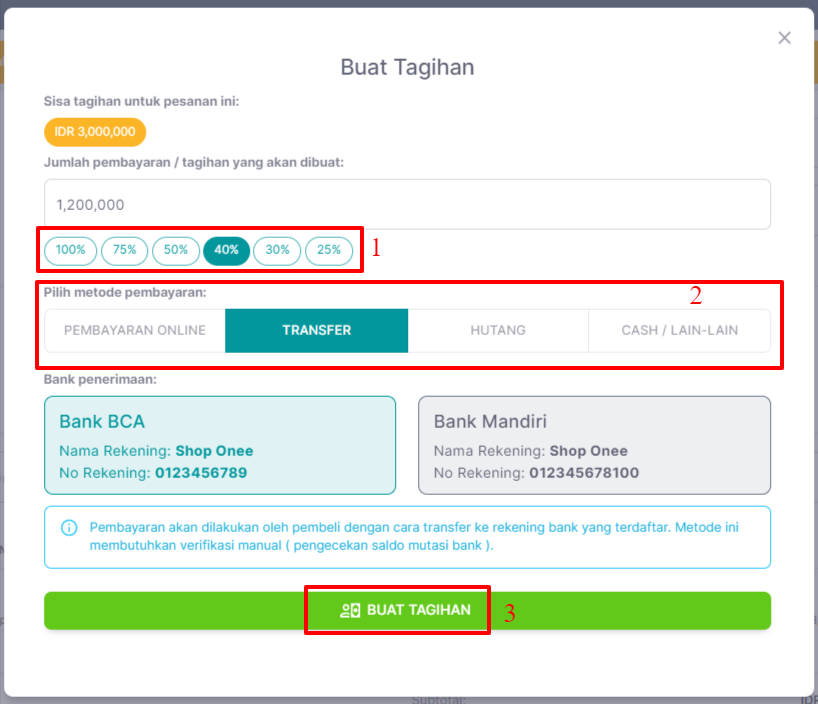
Ketika sudah di buat tagihan, maka pelanggan akan menerima notif pesan whatsApp dari onee untuk melakukan pembayaran dengan status pesanan unpaid. Dan tunggu hingga pelanggan melakukan pembayaran.
Jika pelanggan sudah bayar, Anda bisa buka kembali pesanannya, kemudian klik tombol konfirmasi penerimaan.
Selanjutnya, jika DP sudah dibayarkan oleh pelanggan dan status pesanan sudah berubah menjadi Partial_Paid, Anda sudah bisa langsung buat tagihan untuk pembayaran ke dua ( tempo ).
- Klik buat tagihan > pilih metode pembayaran Hutang > pilih tempo yang telah di sediakan atau Anda bisa tentukan tanggal sendiri dengan cara klik gambar kalender di kolom tsb > kemudian buat tagihan.
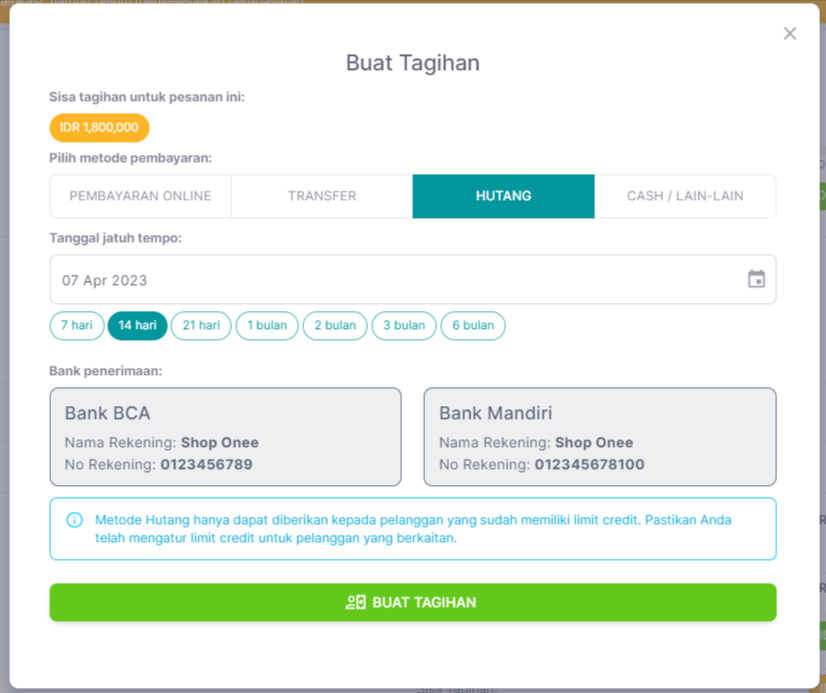
Ketika Anda telah berhasil membuat tagihan tempo, maka status pesanan langsung di buat PAID, agar Anda bisa mengirimkan barang pesanan ke pelanggan, tetapi untuk status pembayarannya tetap di Partial_Paid, yang artinya pelanggan masih mempunyai hutang dan harus dilunasi sesuai dengan tempo yang telah di tentukan.